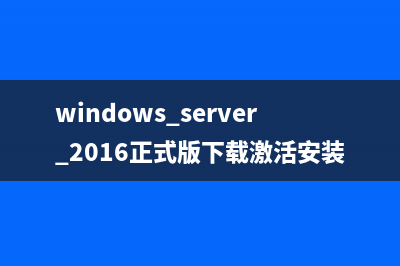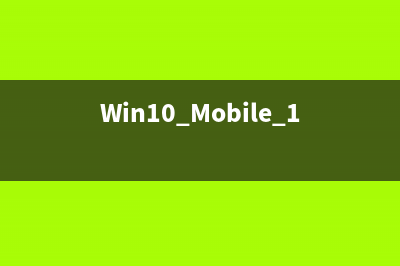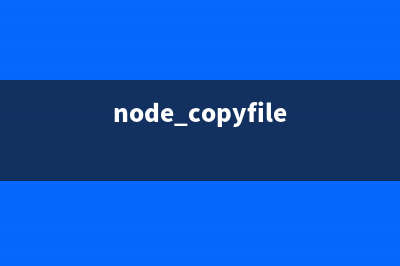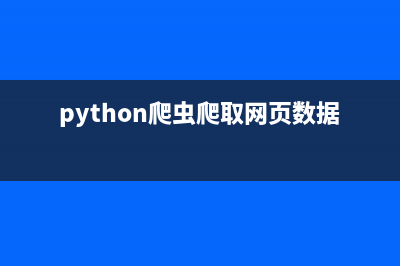位置: 编程技术 - 正文
Win8.1无法安装应用显示错误代码0x80070005的解决方法(win8不能安装软件)
编辑:rootadmin推荐整理分享Win8.1无法安装应用显示错误代码0x80070005的解决方法(win8不能安装软件),希望有所帮助,仅作参考,欢迎阅读内容。
文章相关热门搜索词:win8装不了软件,无法安装windows8.1,无法安装windows8.1,win8.1无法安装应用,8.4.1无法安装应用,win8安装不了应用程序,win8.1无法安装应用,win8.1无法安装应用,内容如对您有帮助,希望把文章链接给更多的朋友!
在使用Win8.1商店应用的过程中,有时会遇到应用提示“出现了问题,此应用无法安装。请再试一次。错误代码:0x”,即使重新安装也无法安装的情况。出现这种情况一般是许可证未同步更新、SoftwareDistribution文件夹出现故障或者网络防火墙问题。下面小编就教大家遇到这种问题的时候应该怎么解决。
解决方法:
方法一:应用更新并同步许可证
进入到Win8.1“开始”屏幕,单击打开“应用商店”。用鼠标指向屏幕右上角,将指针向下移动,再单击“设置”。点击“应用更新”。
在“应用更新”窗口中单击“同步许可证”按钮。
执行完如上操作后,再尝试通过应用商店安装应用看是否可行。
小提示:如果无法登录应用商店,请先检查是否已经正确登录Windows账户。使用应用商店安装应用,首先需要登录到Windows账户。
方法二:更新SoftwareDistribution文件夹
SoftwareDistribution文件夹是存放所有应用文件的地方,如果是由于此文件夹中的文件出现了问题,可以通过清理更新此文件夹解决问题。
依次打开C:WindowsSoftwareDistributionDownload,删除该文件夹中的全部内容,如果出现无法删除的提示,请勾选“为所有当前项执行此操作”后点击“跳过”,完成后再尝试安装应用。
如果依然不行,可禁用Windows Update服务。具体方法是,按下Win+C组合键并选择“搜索”,输入“services.msc”搜索设置,找到Windows Update后,通过右键将其禁用。
接下来打开C:Windows文件夹,用鼠标右键点击其下的SoftwareDistribution文件夹,选择“重命名”,将其名称修改为SoftwareDistribution-old。重命名完成后用如上方法重新启用Windows Update服务。然后再次测试是否可以安装应用。
方法三:消除网络防火墙的影响
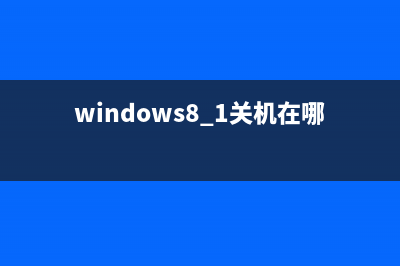
排除第三方网络防火墙或杀毒软件的影响也是需要考虑的因素。
按Win+X组合键,在快捷菜单中点击选择“计算机管理”,然后依次点击“服务和应用程序→服务”,查看Windows Firewall是否开启,之后通过控制面板打开Windows防火墙,关闭安装的第三方杀毒软件和反间谍软件。再到应商店中测试是否可以安装应用。
方法四:检查系统完整性并修复
系统完整性遭到破坏,也可以导致应用无法更新。
同时按下Win+X组合键,在弹出的快捷菜单中选择“命令提示符(管理员)”,启动命令提示符窗口。输入“SFC /SCANNOW”命令对系统进行完整性扫描和自动修复。
执行完上述操作之后,重新启动系统。再次尝试进入应用商店安装之前无法完成安装的应用,看问题是否得到解决。
小提示:还可以通过更换账号来测试应用是否可以更新。
通过“控制面板→用户账户→管理用户账户”添加一个本地用户。在应用商店下载应用时,关联一个hotmail或其他微软邮件账号(如果没有也可以直接免费申请一个)。然后尝试安装应用。
上一页下一页共3页
没有办法的最后办法:系统还原
如果以上方法均不奏效,那么只能借助于系统还原或系统恢复的方法来解决问题了。
若是此前建立过系统还原点,可使用系统还原功能将系统还原到正常的时间点,然后再测试应用是否可以正常安装。按Win+R组合键,输入“rstrui.exe”命令启动系统还原,按照提示将系统还原到正常的时间点。
若无还原点可还原或还原后仍无效,那么就需要使用系统恢复了。鼠标指向屏幕右上角,将指针向下移动,依次单击“设置→更改电脑设置”,然后再依次点击“更新和恢复→恢复”。在“恢复电脑而不影响你的文件”下,点击“开始”。按照屏幕上的说明进行操作即可恢复系统。
如果许可证,网络防火墙等方面都无法解决问题,就只能采取系统恢复、系统还原等方法了。另外,你也可以参考《Win8.1无法安装应用提示0x错误的解决方法》这篇教程来解决相似问题。
Windows8.1电脑关机变重启是怎么回事怎么解决 从Windows8系统之后,我们都发现关机速度已经比起XP或者Win7有了大幅度的提高。这是因为Win8模糊了关机与休眠的定位。为了提高Win8电脑的开机速度,增
Win8.1电脑玩大型游戏卡屏没有以前那么顺畅的解决方法 玩网络游戏是许多用户的休闲方式,但升级Win8.1系统后,你会发现玩起游戏来没有以前那么顺畅了,游戏过程中经常会遇到卡屏的情况,尤其是在玩LOL
Win8.1无法关机问题解决方法 最近给心爱的本本ThinkPadT安装了OSX.9Mavericks。运行了一天,新装了没几天的Win8.1居然无法关机了。现象:每次点击关机,却并没有关机,只是关闭了
标签: win8不能安装软件
本文链接地址:https://www.jiuchutong.com/biancheng/362674.html 转载请保留说明!上一篇:Win8如何限制磁盘的使用从而保护磁盘空间(磁盘限制)
下一篇:Windows8.1电脑关机变重启是怎么回事怎么解决(windows8.1关机在哪)